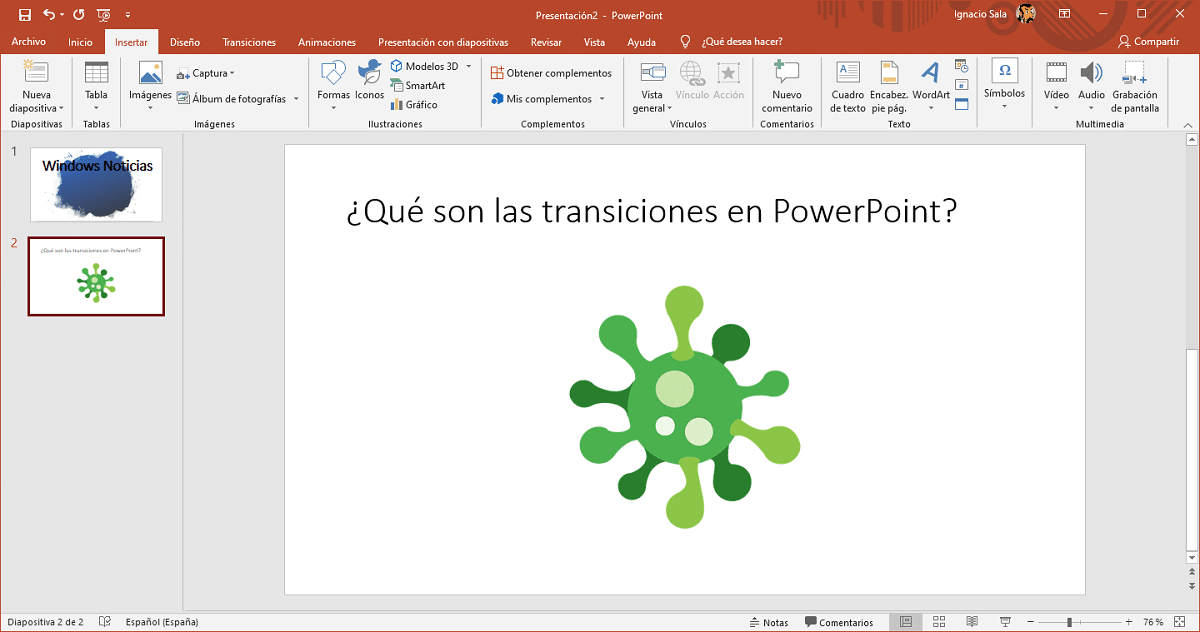
Ustvarjanje diapozitivov v programu PowerPoint nam omogoča urejen prikaz informacij, povezanih s projektom, bodisi osredotočenih na naše delo bodisi na družinsko okolje. Ta aplikacija se običajno uporablja za ustvarite zbirke fotografij in jih delite v video formatu, čeprav ne vedno.
Če je vaša ideja zbrati več fotografij, ki so prikazane za določen čas, in z vsemi ustvariti video, morate dodajte prehode. Na ta način bo med fotografijo in fotografijo prikazana majhna animacija, ki bo prikazala prejšnjo fotografijo in vnesla novo vsebino.
PowerPoint nam ponuja različne vrste prehodov da prilagodimo naše predstavitve, prehode, lahko nastavimo njihovo trajanje. En nasvet, hitreje, bolje.
Glede na vrsto prehoda ima vnaprej določeno trajanje, ki ga lahko prilagodimo svojim potrebam. Nasvet: hitrejši kot je prehod, tem boljeV nasprotnem primeru bo videoposnetek zelo dolg in prehodi bodo imeli vidno mesto, ki ga ne bi smeli.
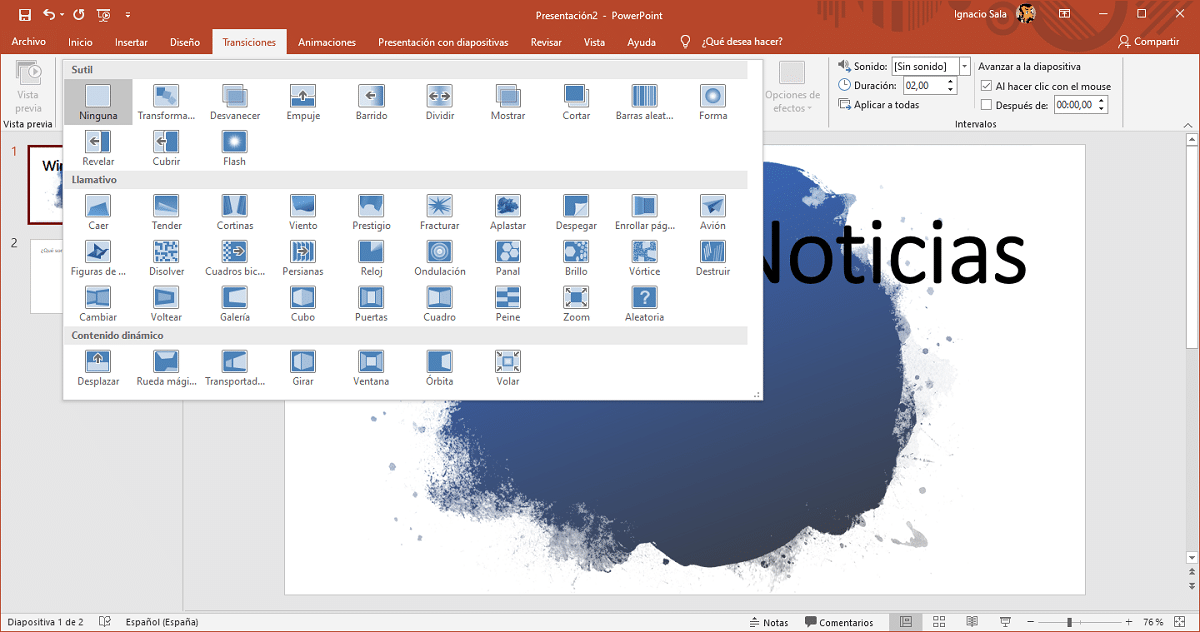
za dodajte prehode na diapozitive PowerPoint izvesti moramo spodnje korake.
- Najprej ne pozabite, da je prehod dodan na koncu vsakega diapozitiva, zato moramo pojdite na prvi diapozitiv.
- Nato kliknite Prehodi, možnost, ki se nahaja v zgornjem traku možnosti.
- Nato izberemo prehodni tip želimo uporabiti. Vsak prehod nam pokaže majhno ikono, kako bo videti. Prehodi so razvrščeni v tri kategorije: Subtilna, privlačna, dinamična vsebina.
Če želimo ugotoviti enak prehod za vse diapozitive, izbrati moramo vse, klikniti na prehode, izbrati, katerega želimo in nastaviti trajanje prehoda (nahaja se na desni strani)
Več vadnic za PowerPoint
- Kako dodati videoposnetke YouTube v PowerPoint
- Kako dodati ikone v PowerPoint
- Kako spremeniti jezik lektorja PowerPointa
- Kako zasukati besedilo v PowerPointu
- Kako dodati nove diapozitive v predstavitev PowerPoint